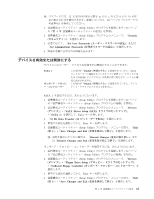Lenovo ThinkCentre A62 (Japanese) User guide - Page 72
起動デバイスの選択
 |
View all Lenovo ThinkCentre A62 manuals
Add to My Manuals
Save this manual to your list of manuals |
Page 72 highlights
Discard Changes Discard Changes and Exit CD-ROM CD 1 2. F12 Startup Device Menu F12 : USB F12 3 Enter 1 Setup Utility 61 ϖʔδ Setup Utility 2. ʮStartup 3. Primary Boot Sequence (1 Automatic Boot Sequence Error Boot Sequence 4 Setup Utility Exit Save Changes and Exit Exit Load Optimal Defaults 64
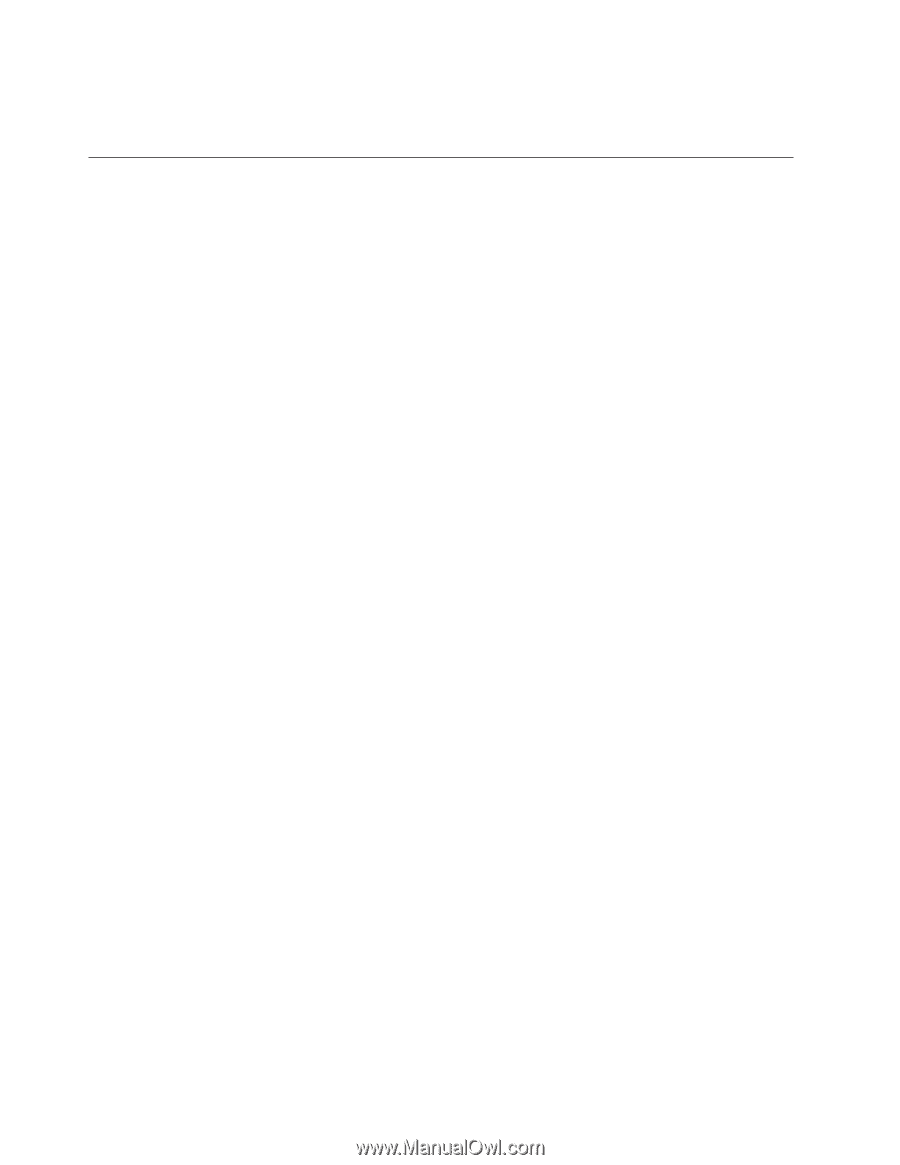
注
:
設定を保存したくない場合は、「
Discard Changes (
変更の取り消し
)
」また
は「
Discard Changes and Exit (
変更を取り消して終了
)
」を選択します。
起動デバイスの選択
ご使用のコンピューターが、
CD-ROM
、ディスケット、またはハードディスクなど
の事前に決めてあったデバイスから起動しない場合、以下のいずれかの手順を実行
して、起動デバイスを選択します。
一時的な起動デバイスの選択
以下の手順に従って、希望する始動デバイスから始動します。
注
:
すべての
CD
、ハードディスク、およびディスケットが起動可能であるとは限り
ません。
1.
コンピューターの電源を切ります。
2.
F12
キーを押したままで、コンピューターの電源を入れます。「
Startup Device
Menu (
起動デバイス・メニュー
)
」が表示されたら、
F12
キーを放します。
注
:
USB
キーボードを使用している場合に、この方法で起動デバイス・メニュー
が表示されないときは、コンピューターをオンにするときに
F12
キーを押
したままにする代わりに、押したり放したりを繰り返してください。
3.
起動デバイスのメニューから希望する起動デバイスを選択し、
Enter
キーを押し
て開始します。
注
:
起動デバイス・メニューから起動デバイスを選択しても、変更した始動順序が
固定されるわけではありません。
起動デバイス順序の選択および変更
構成された起動デバイス順序を表示または永続的に変更するには、次のようにしま
す。
1.
装置構成ユーティリティー
(Setup Utility)
プログラムを始動します
( 61
ページ
の『装置構成ユーティリティー
(Setup Utility)
プログラムの始動』を参照
)
。
2.
「
Startup (
始動
)
」を選択して、画面の右側に表示される情報を読みます。
3.
Primary Boot Sequence (1
次始動順序
)
、
Automatic Boot Sequence (
自動始動順
序
)
、および
Error Boot Sequence (
エラー始動順序
)
のためのデバイスを選択し
ます。
4.
装置構成ユーティリティー
(Setup Utility)
メニューで、「
Exit (
終了
)
」
→
「
Save
Changes and Exit (
変更を保存して終了
)
」を選択します。
これらの設定を変更した後、デフォルト設定に戻す場合は、「
Exit (
終了
)
」メニュ
ーで「
Load Optimal Defaults (
最適デフォルトのロード
)
」を選択します。
64
ユーザー・ガイド